打开360安全浏览器整个界面白屏的解决方法
1、首先我们在桌面中找到360安全浏览器的图标,使用鼠标右键单击该图标,在弹出的右键菜单中选择“打开文件位置”。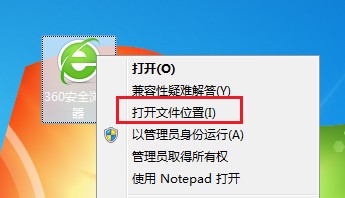
2、此时我们会进入360安全浏览器的安装目录,如下图所示,我们点击窗口头部地址栏中的“360se6”这一项切换到上级目录中。
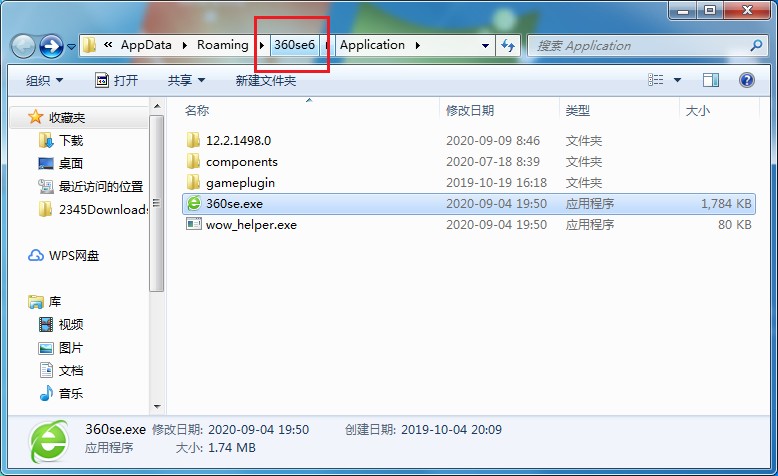
3、切换到“360se6”目录后,按照“360se6User Data\ShaderCache\GPUCache”路径找到“GPUCache”文件夹,将其直接删除,然后重启360安全浏览器就可以了。
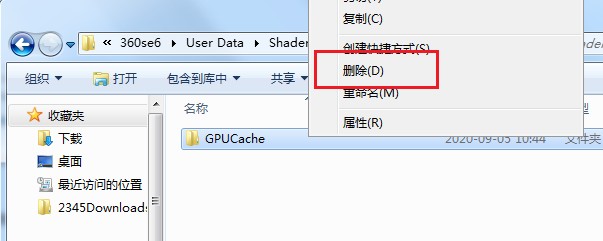
以上就是打开360安全浏览器整个界面白屏的解决方法,按照上面的方法删除“GPUCache”文件夹后应该就可以正常打开360安全浏览器了,大家赶紧去尝试一下吧!